outlook邮箱怎么更改密码 如何在OUTLOOK邮箱中修改密码
更新时间:2023-09-26 16:00:33作者:yang
在日常生活中,我们经常使用Outlook邮箱来接收和发送电子邮件,随着网络安全问题的日益严峻,我们不得不重视保护自己的账户安全。其中一个重要的措施就是定期更改邮箱密码。Outlook邮箱怎么更改密码呢?接下来我们将详细介绍在Outlook邮箱中如何修改密码,以确保我们的个人信息和通信内容得到最大程度的保护。
具体步骤:
1.打开OUTLOOK Web登录地址,输入【域\用户名】和密码。点击【登录】。
说明:
1、登录地址可咨询单位的网管,每个单位都不一样。
2、【域\用户名】:以AA\BB输入,AA:域;BB:用户名。
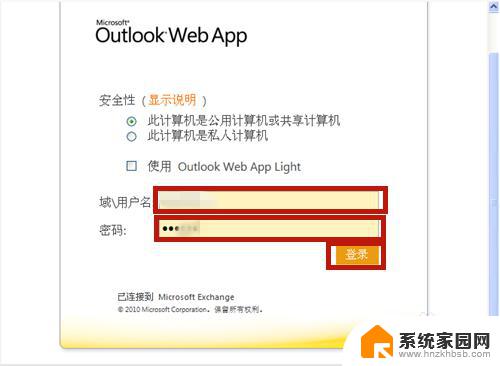
2.登录成功,点击屏幕右上角的【选项】。
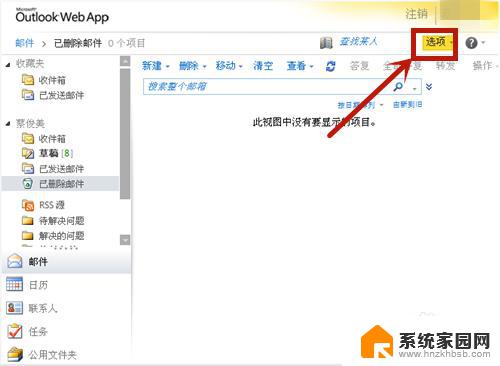
3.点击【更改您的密码】。
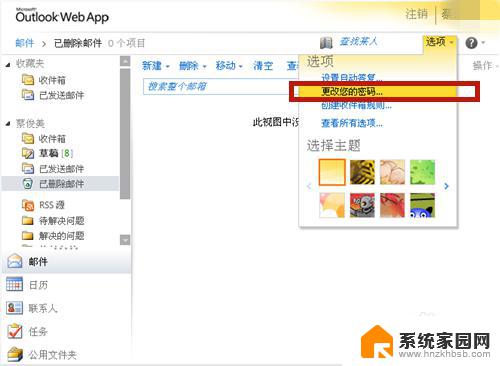
4.输入当前密码、新密码,点击【保存】。
说明:新密码要输入2次,2次要相同。
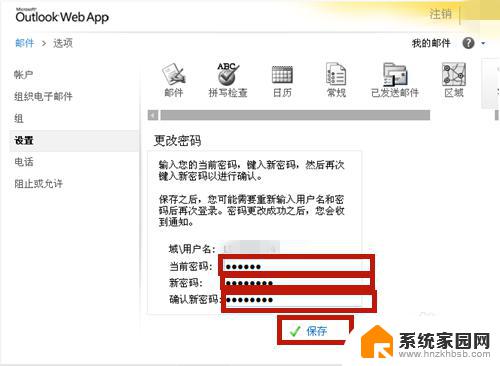
5.邮箱密码更改成功,点击【确定】。
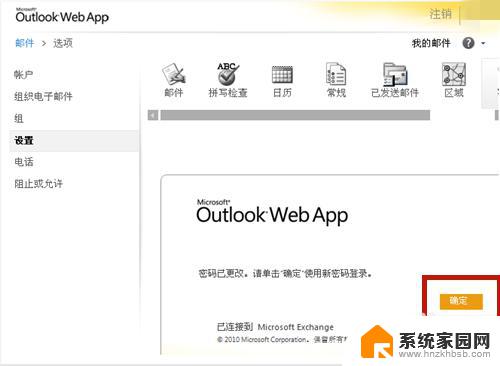
6.下次点击OUTLOOK图标。

7.系统要求重新输入用户名和密码,证明密码更改成功啦!
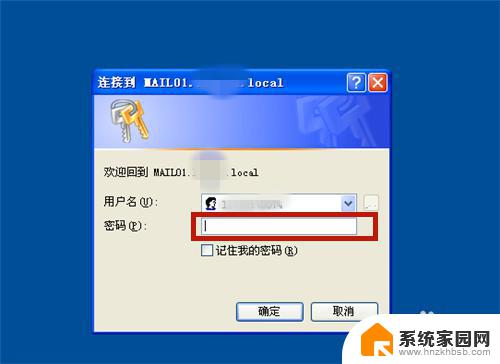
8.方法和总结:
1、打开OUTLOOK Web登录地址。
2、输入【域\用户名】和密码。点击【登录】。
3、登录成功,点击【选项】→【更改您的密码】。
4、输入当前密码、新密码,点击【保存】。
5、邮箱密码更改成功。
6、注意事项:登录地址可咨询单位的网管。

以上是关于如何更改 Outlook 邮箱密码的全部内容,如果您遇到此问题,可以按照本文所述的方法进行解决,希望这篇文章能够帮助到您。
outlook邮箱怎么更改密码 如何在OUTLOOK邮箱中修改密码相关教程
- outlook 修改密码 outlook邮箱如何找回密码
- outlook邮箱找回密码 outlook邮箱密码忘记怎么重置
- 163邮箱密码怎么改 网易邮箱密码修改流程
- 手机outlook怎么删除邮箱账号 iphone如何移除outlook邮箱账户
- 163邮箱绑定的手机号码如何更改 163邮箱更换手机绑定步骤
- outlook撤回邮寄 Outlook邮箱如何撤回已经发送的邮件
- outlook怎么置顶邮件 如何将邮箱邮件设为置顶邮件
- outlook邮箱分类邮件 outlook邮件自动分类设置教程
- 网易邮箱怎么修改手机绑定 163邮箱手机绑定更换教程
- outlook怎么查看未读邮件 如何在Outlook中找到未读邮件
- 小爱音响能和电脑连接吗 小爱音响电脑蓝牙连接方法
- 电脑怎么把图片设置成壁纸 如何将电脑桌面图片设为壁纸
- 如何给照片设置密码 怎么在照片上添加密码
- 电脑桌面变横向了怎么还原 电脑横屏设置方法
- 索爱蓝牙音箱怎么连接手机 索爱蓝牙音箱手机连接教程
- 13pro动态壁纸怎么设置 iPhone13promax动态壁纸设置步骤详解
电脑教程推荐
- 1 小爱音响能和电脑连接吗 小爱音响电脑蓝牙连接方法
- 2 如何给照片设置密码 怎么在照片上添加密码
- 3 电脑桌面变横向了怎么还原 电脑横屏设置方法
- 4 13pro动态壁纸怎么设置 iPhone13promax动态壁纸设置步骤详解
- 5 微信怎么@多人 微信群里如何@别人/@多个人
- 6 光盘刻录怎么删除文件 如何使用光盘刻录数据文件
- 7 电脑上的文件怎么传到ipad上 通过何种途径将电脑文件传入iPad
- 8 钉钉在电脑上怎么设置自动登录 钉钉电脑版开机自动登录设置方法
- 9 怎样设置手机锁屏时间 手机自动锁屏时间设置方法
- 10 windows defender删除文件恢复 被Windows Defender删除的文件怎么找回